Ši klaida gali pasirodyti, jei tiesiog pašalinsite įrenginį
- Šio įrenginio nėra (24 kodas) klaida dažniausiai atsiranda, kai atjungiate įrenginį nuo kompiuterio.
- Jei nebenaudojate įrenginio, būtinai pašalinkite jį iš įrenginių tvarkytuvės.
- Šią problemą taip pat gali sukelti netinkamos arba senos tvarkyklės, todėl rekomenduojame jas atnaujinti.
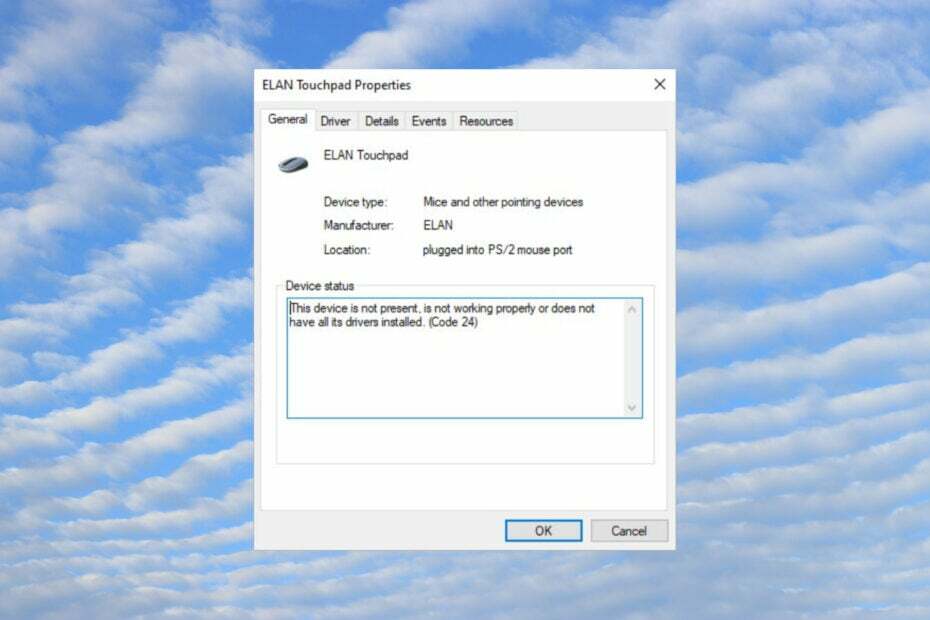
XĮDIEGTI PASPUSTELĖT ATSISIUNČIŲ FAILĄ
- Atsisiųskite DriverFix (patvirtintas atsisiuntimo failas).
- Spustelėkite Pradėti nuskaitymą rasti visas problemines tvarkykles.
- Spustelėkite Atnaujinti tvarkykles gauti naujų versijų ir išvengti sistemos veikimo sutrikimų.
- DriverFix atsisiuntė 0 skaitytojų šį mėnesį.
Daugelis mūsų skaitytojų susidūrė su Šio įrenginio nėra, jis veikia netinkamai arba jame nėra įdiegtos visos tvarkyklės. (Kodas 24)
Įrenginių tvarkytuvėje. Tai nedidelė „Windows“ klaida, kurią galite greitai ištaisyti naudodami toliau pateiktus sprendimus.Kodėl matau klaidą Šio įrenginio nėra (24 kodas)?
Ši klaida gali atsirasti dėl daugelio priežasčių, tačiau toliau pabrėšime svarbiausias:
- Netinkamas montavimas – Įrenginys, kurį bandote naudoti, nebuvo tinkamai įdiegtas, tikriausiai todėl, kad jūs arba sistema įkėlėte netinkamą tvarkyklę.
- Probleminis vairuotojas – Jei įdiegiate nesuderinamą tvarkyklę arba jau turima tvarkyklė yra sugadinta, gausite klaidą Šio įrenginio nėra (24 kodas).
- Prietaisas buvo pašalintas – Pašalinus įrenginį, tvarkyklė vis dar yra įdiegta, bet sistema negali aptikti įrenginio. Tinkamai pašalinus šią problemą bus išspręsta.
- Įrenginys veikia netinkamai arba jis netinkamai prijungtas – Jei pažeistas laidas arba pats įrenginys, jis atrodys kaip atjungtas. Tačiau kartais jis tiesiog nėra visiškai prijungtas.
Dabar, kai žinome, kokios yra šios problemos priežastys, greitai išspręskime problemą.
Kaip ištaisyti klaidą Šio įrenginio nėra (24 kodas)?
Prieš pradėdami koreguoti programinę įrangą savo kompiuteryje, patikrinkite šiuos metodus iš sąrašo:
- Įsitikinkite, kad įrenginys tinkamai prijungtas prie kompiuterio. Jei įmanoma, išbandykite įrenginį kitame įrenginyje, kad išvengtumėte gedimo problemos.
- Jei pašalinote įrenginį ir jo nebenaudojate, būtinai pašalinkite jį ir iš Įrenginių tvarkytuvės.
- Įdiekite naujausius „Windows“ naujinimus.
- Iš naujo paleiskite kompiuterį ir pažiūrėkite, ar problema vėl iškyla.
Jei šios būtinos priemonės nepadėjo išspręsti problemos, pradėkite toliau nurodytus sprendimus.
1. Atnaujinkite arba iš naujo įdiekite tvarkyklę
- Dešiniuoju pelės mygtuku spustelėkite Pradėti mygtuką ir pasirinkite Įrenginių tvarkytuvė.
- Raskite įrenginį, kuriame yra Code 24 klaida, dešiniuoju pelės mygtuku spustelėkite jį ir pasirinkite Atnaujinti tvarkyklę.
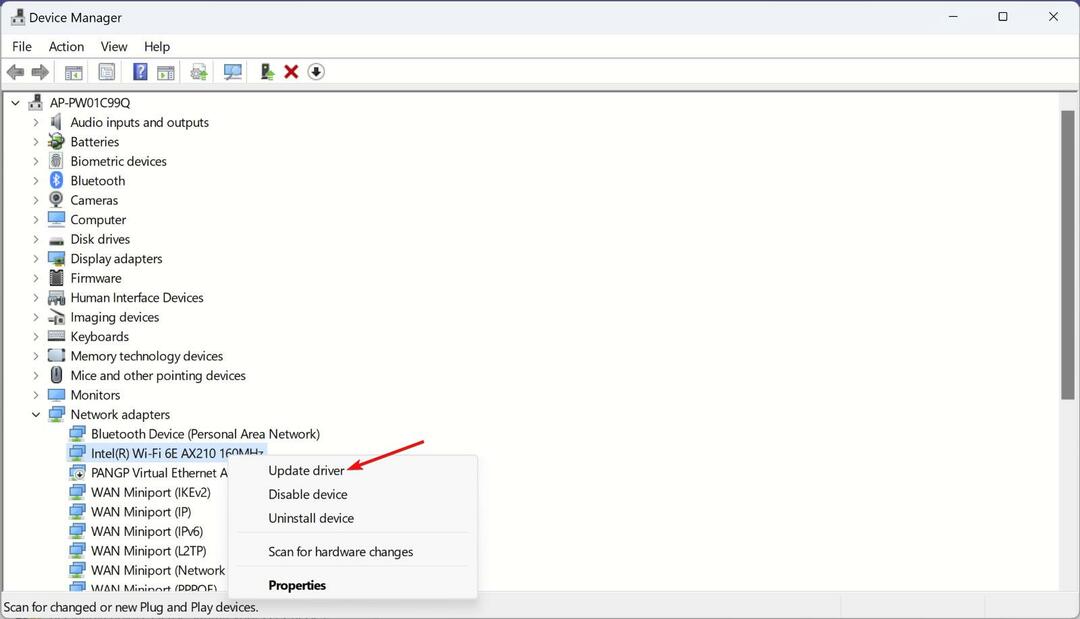
- Pasirinkite Automatiškai ieškoti tvarkyklių.
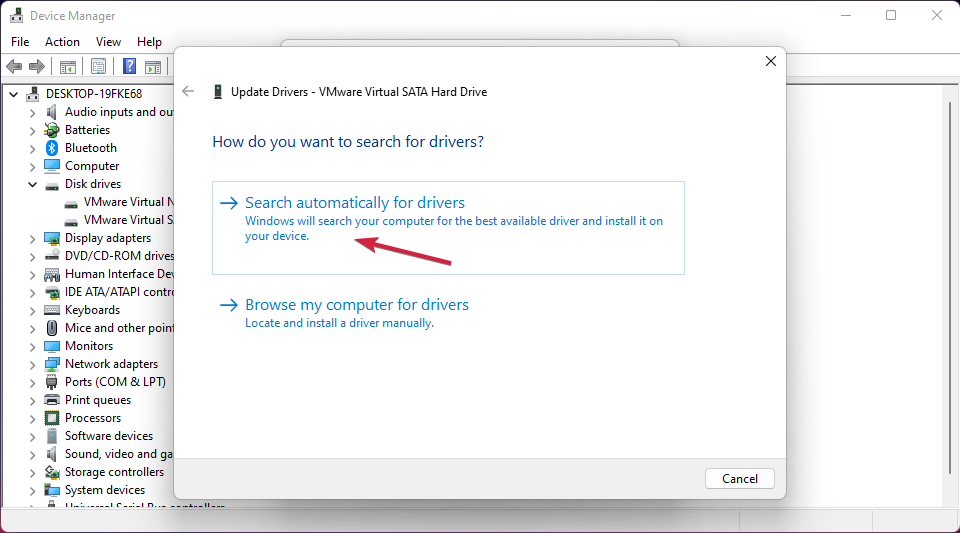
- Jei bus kokių nors naujų tvarkyklių, sistema jas įdiegs.
- Patikrinkite, ar problema išspręsta, o jei ne, atlikite sprendimą dar kartą ir 2 veiksme pasirinkite Pašalinkite įrenginį vietoj to.
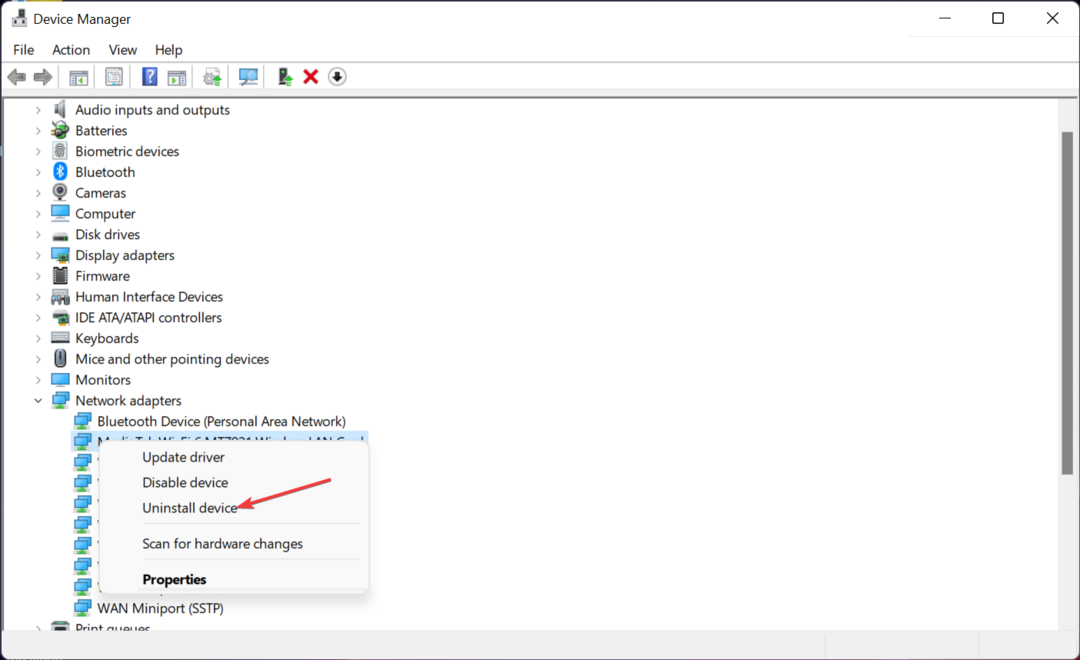
- Dabar atjunkite įrenginį (jei įmanoma), iš naujo paleiskite kompiuterį ir vėl prijunkite patarimą. Sistema ją aptiks ir įdiegs tvarkyklę.
Jei sistema neranda jūsų įrenginiui tinkamos tvarkyklės, apsilankykite gamintojo svetainėje ir atsisiųskite tinkamą jūsų sistemai.
Vėlgi, nereikia gaišti daug laiko ieškant tinkamų tvarkyklių. Taip yra todėl, kad turite pritaikytą programinę įrangą, pvz., DriverFix.
Šis populiarus įrankis prasidės nuo visos sistemos nuskaitymo, kad surastų pasenusias tvarkykles, taip jas visas automatiškai atnaujinant vienu paspaudimu.
⇒ Gaukite DriverFix
2. Atlikite SFC ir DISM nuskaitymą
- Spustelėkite Paieška mygtuką užduočių juostoje, įveskite cmdir pasirinkite Vykdyti kaip administratorius pradėti Komandinė eilutė su visomis privilegijomis.
- Įveskite šią komandą ir paspauskite Įeikite paleisti:
sfc /scannow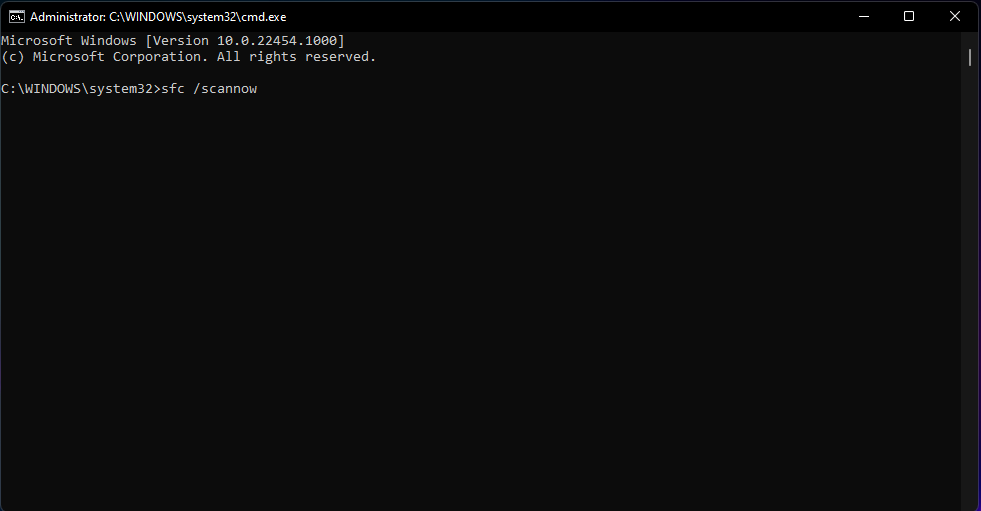
- Palaukite, kol nuskaitymas bus baigtas, tada įklijuokite šią komandą ir paspauskite Įeikite Norėdami pradėti DISM nuskaitymą:
DISM /Prisijungęs /Išvalymo vaizdas /Atkurti sveikatą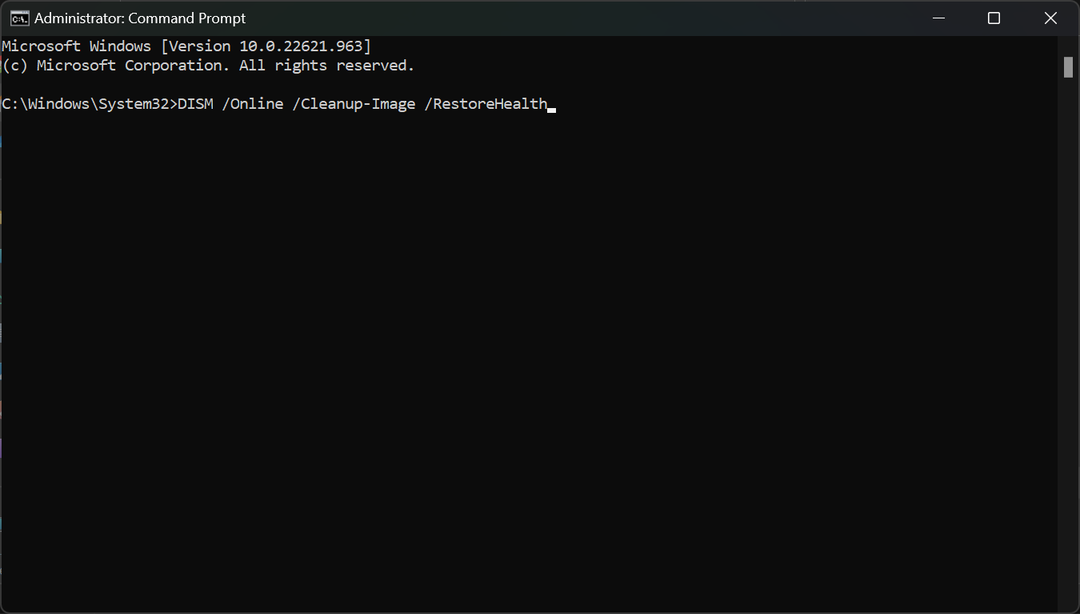
SFC ir DISM nuskaitymai išspręs visas galimas sistemos failų ir disko problemas.
Viskas! Tikimės, kad mūsų vadovo sprendimai padėjo ištaisyti klaidą Šio įrenginio nėra (24 kodas).
Taip pat rekomenduojame peržiūrėti mūsų vadovą ką daryti, jei „Windows 11“ neatpažįsta USB įrenginio.
Jei turite klausimų ar pasiūlymų, palikite juos komentarų skiltyje žemiau.
Vis dar kyla problemų? Pataisykite juos naudodami šį įrankį:
REMIAMAS
Kai kurias su tvarkykle susijusias problemas galima greičiau išspręsti naudojant tam skirtą įrankį. Jei vis tiek kyla problemų dėl tvarkyklių, tiesiog atsisiųskite DriverFix ir paleiskite jį keliais paspaudimais. Po to leiskite jam perimti ir greitai ištaisykite visas jūsų klaidas!
![Paslaugos diegimo skyrius šioje INF yra netinkamas [klaidos taisymas]](/f/5a1d777064f8551d2a6930529e0c9658.png?width=300&height=460)

